- 公開日:
iPhoneに保存したPDFの保存先はどこ?保存場所について解説
iPhoneでPDFをダウンロードしたけれど、どこに保存されたのかわからない…とお困りの方がいらっしゃると思います。
この記事では、iPhoneで保存したPDFがどこに保存されているかについて解説しています。
ダウンロードしたPDFの保存場所がわからずお困りの際は、参考にしてみてください。
iPhoneに保存したPDFの主な保存先はどこ?
iPhoneにPDFを保存できる主な場所は3つあります。
- ファイル
- ブック(Apple Books)
- Dropbox
3つの保存先の詳細については、以下のセクションをご覧ください。
ファイル
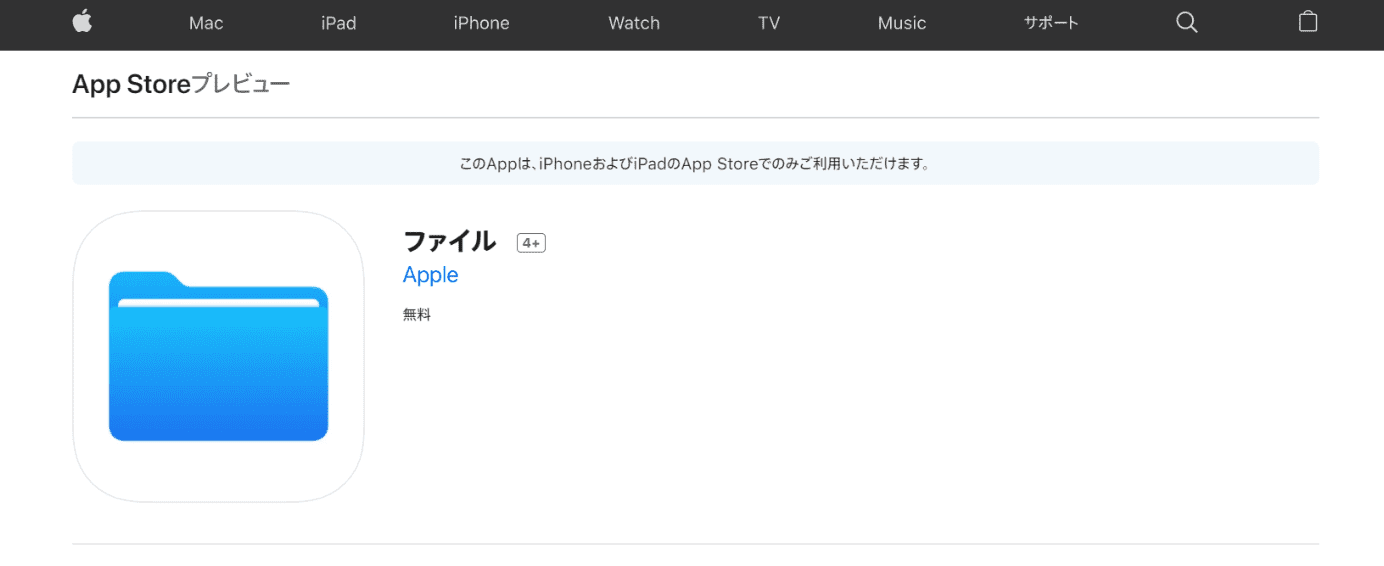
ファイルは、iPhoneにプリインストールされているファイルの管理アプリです。
ファイル内に保存されたPDFは、以下の手順で確認できます。
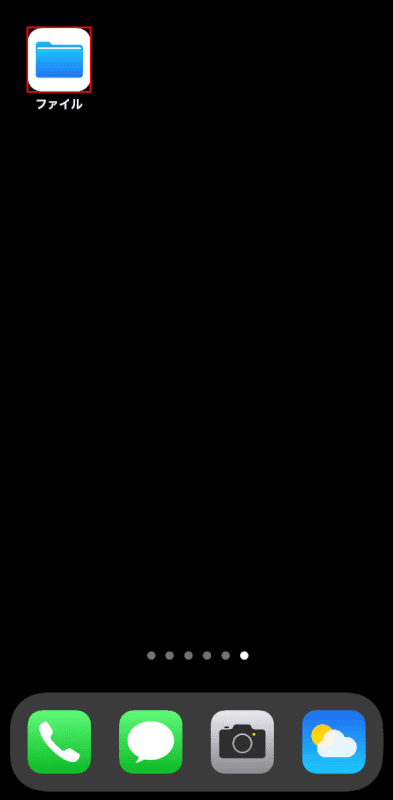
iPhoneを開きます。【ファイル】を選択します。
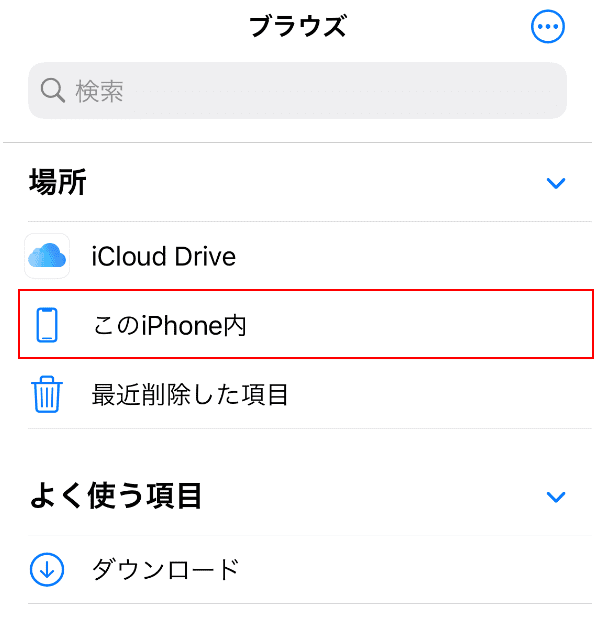
「場所」にいくつかの保存先が表示されます。
ここでは、【このiPhone内】を選択します。
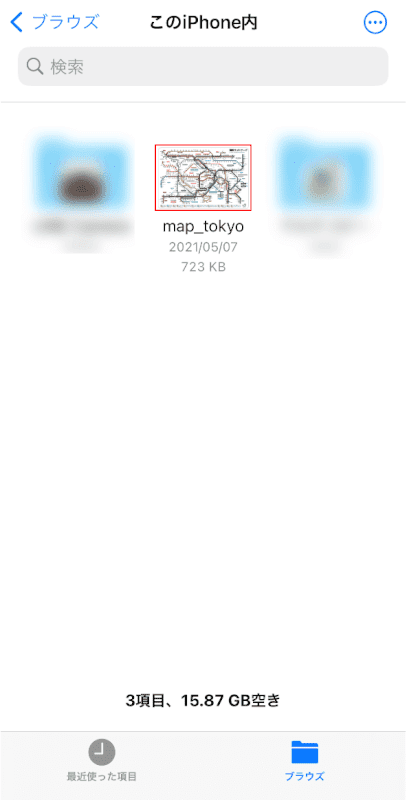
【表示したいPDF(例:map_tokyo)】を選択します。
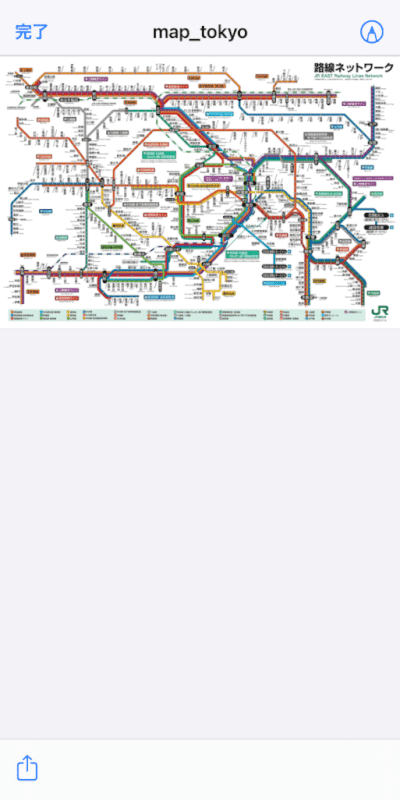
保存したPDF(例:map_tokyo)が表示されました。
ブック(Apple Books)
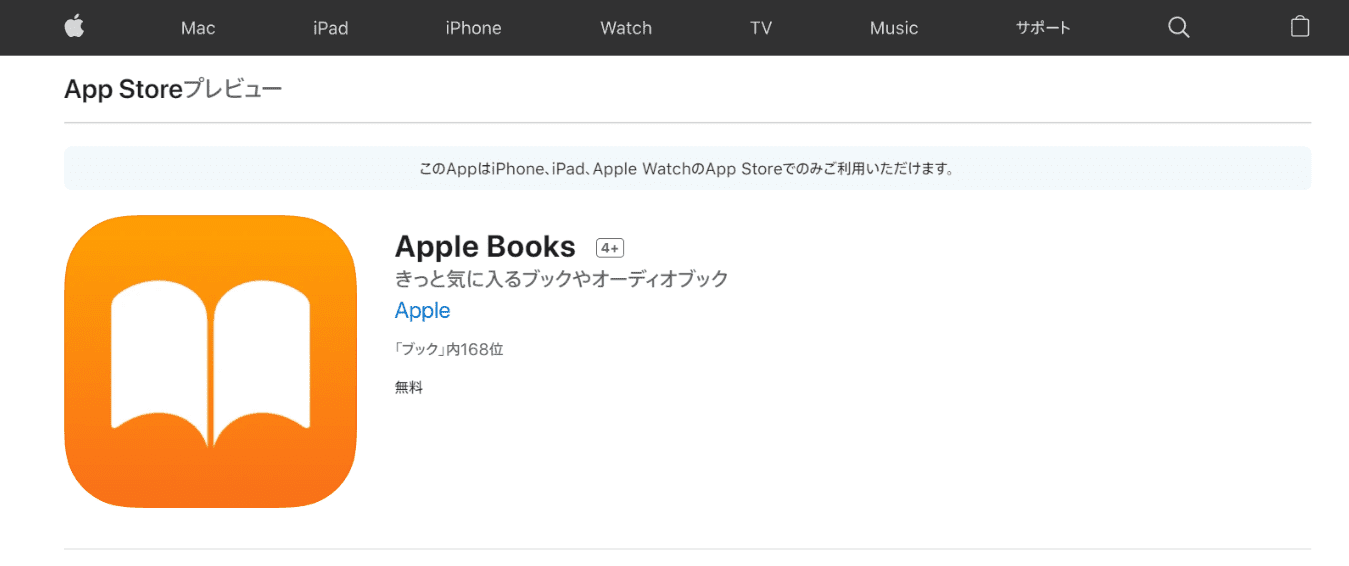
ブック(Apple Books)は、iPhoneにプリインストールされているアプリです。電子書籍の閲覧やPDFの保存などができます。
ブック(Apple Books)に保存されたPDFは、以下の手順で確認できます。
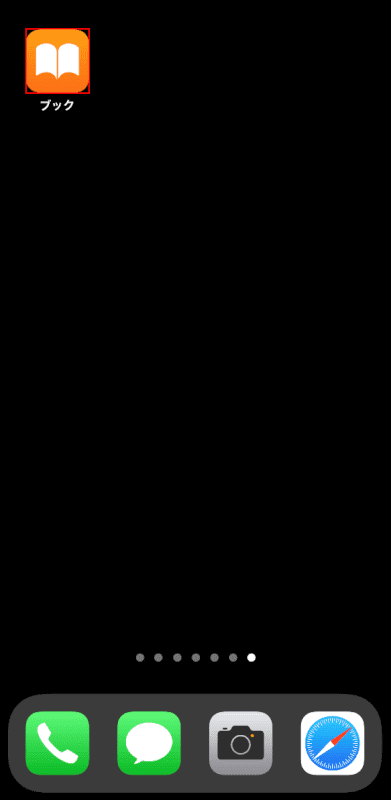
iPhoneを開きます。【ブック】を選択します。
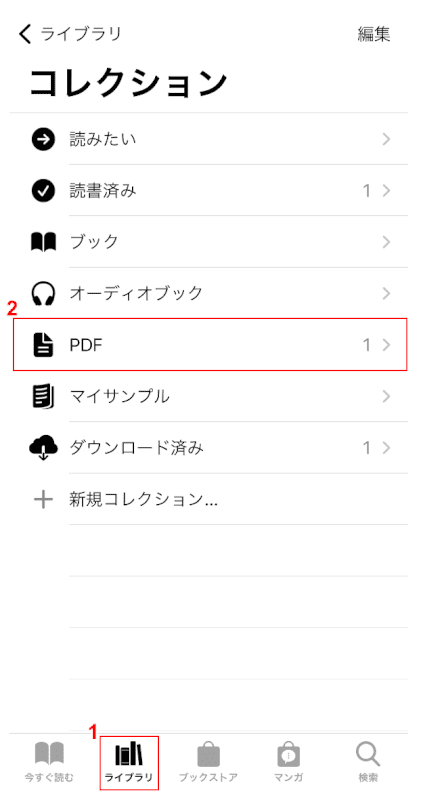
①画面下部の【ライブラリ】、②【PDF】の順に選択します。
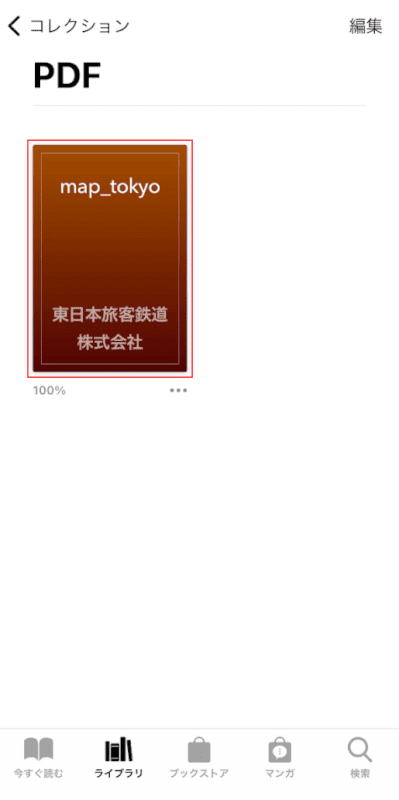
【表示したいPDF(例:map_tokyo)】を選択します。
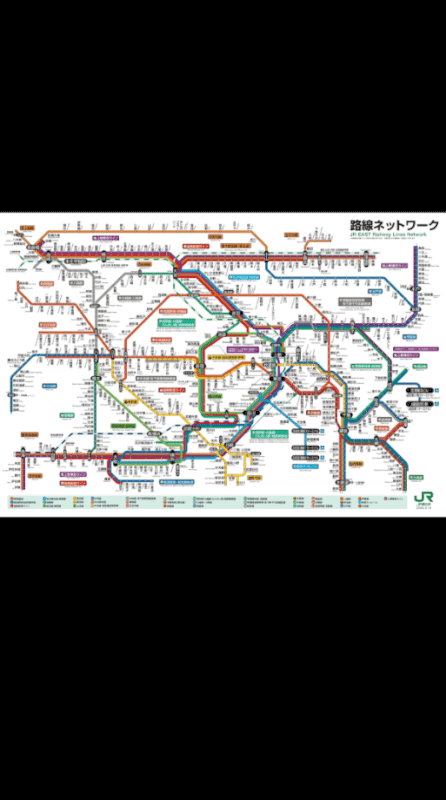
保存したPDF(例:map_tokyo)が表示されました。
Dropbox
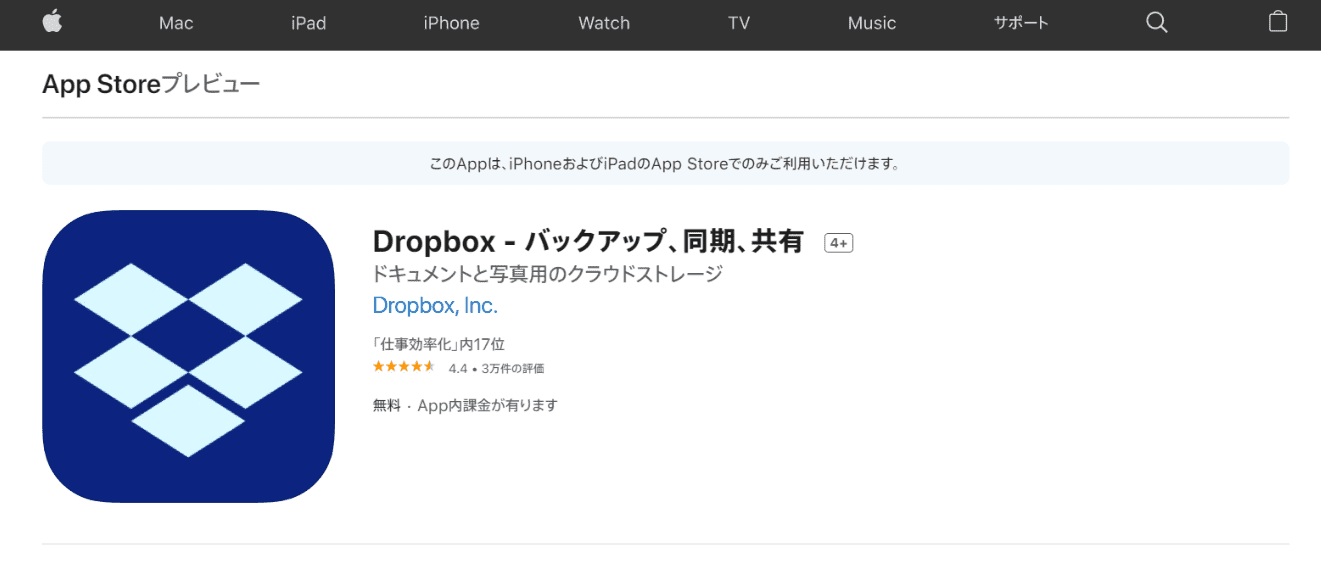
Dropbox(ドロップボックス)は、ファイルの管理や共有ができるオンラインストレージアプリです。
Dropboxに保存されたPDFは、以下の手順で確認できます。
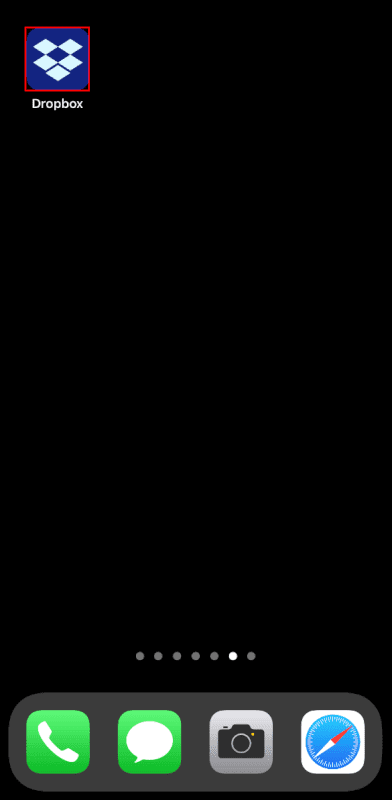
iPhoneを開きます。【Dropbox】を選択します。
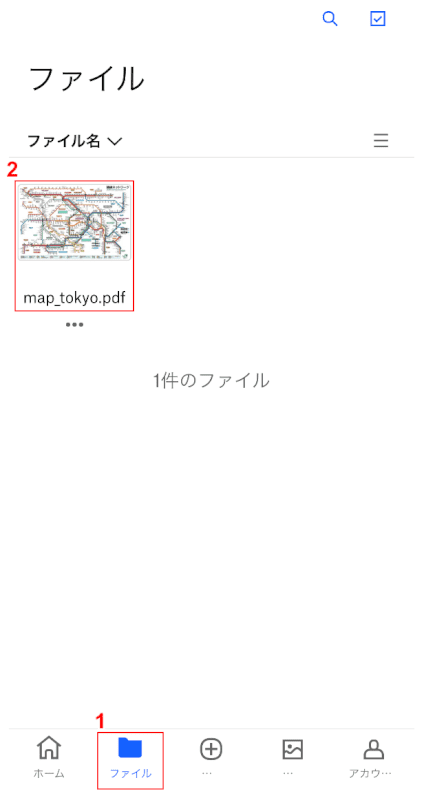
①画面下部の【ファイル】、②【表示したいPDF(例:map_tokyo.pdf)】の順に選択します。
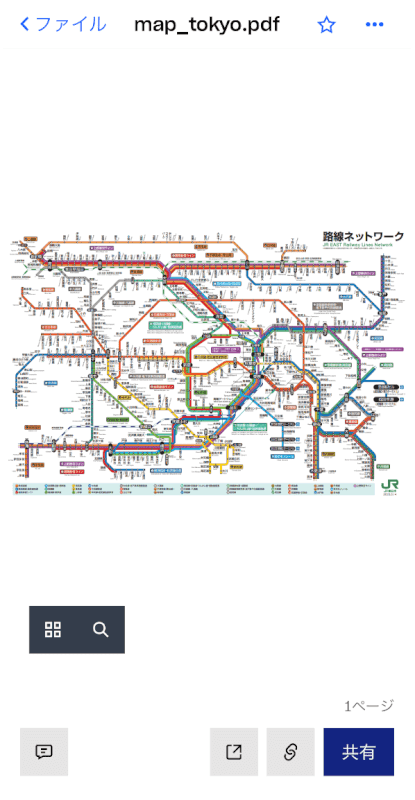
保存したPDF(例:map_tokyo.pdf)が表示されました。
PDFをiPhoneにダウンロードする方法など
PDFをiPhoneにダウンロードする方法などについて知りたい方は、以下の記事をご参照ください。